Redigeerimissuvandid
Pärast sisestusklahvi (Enter) vajutamist nihutage valikut Muudab külgneva lahtri aktiivseks lahtriks pärast praeguses aktiivses lahtris sisestusklahvi (ENTER) vajutamist. Märkige väljal Suund , milline külgnev lahter muutub aktiivseks.
Suund Muudab külgneva lahtri aktiivseks lahtriks pärast praeguses aktiivses lahtris sisestusklahvi (ENTER) vajutamist. Märkige väljal Suund , milline külgnev lahter muutub aktiivseks.
Lisa komakoht automaatselt Vaikimisi komakohtadega arvu kuvamiseks märkige see ruut.
Kohtad Sisestage väljale Places kümnendkohtade arv, et näidata, kuhu Microsoft Office Excel paigutab töölehel automaatselt komakoha arvudele, mille tipite konstantidena. Positiivne arv nihutab komakoha vasakule; negatiivne arv nihutab komakoha paremale. Kui Places väli jäetakse tühjaks või selle väärtuseks on seatud 0 (null), peate komakoha käsitsi sisestama. Selle suvandi alistamiseks tippige arvu tippimisel lahtrisse komakoht.
Luba täitepide ja lahtrite pukseerimine Lahtrite ja andmete teisaldamiseks ning kopeerimiseks lohistades märkige see ruut. Kui see suvand on valitud, saate andmete kopeerimiseks ja külgnevate lahtrite täitmiseks andmesarjaga lohistada ka täitepidet.
Teavita enne lahtrite ülekirjutamist Kuvab teate, kui kukutate lahtrid üle muude andmeid sisaldavate lahtrite.
Luba redigeerimine otse lahtrites Märkige see ruut, kui soovite lubada redigeerimise lahtri sees, topeltklõpsates lahtrit, mitte redigeerides lahtri sisu valemiribal.
Andmevahemiku vormingute ja valemite laiendamine Valige see, kui soovite automaatselt vormindada loendi lõppu lisatud uusi üksusi, et need vastaksid ülejäänud loendi vormingule. Kopeeritakse ka igas reas korduvad valemid. Laiendamiseks peavad vormingud ja valemid olema kuvatud vähemalt kolmel uuele reale eelnevast viiest viimasest reast.
Luba automaatne protsendi sisestamine Valige, et korrutada 100-ga kõik arvud, mis on väiksemad kui 1, mis sisestatakse lahtritesse, mis on vormindatud protsendivormingus. Tühjendage see ruut, kui soovite korrutada 100-ga kõik lahtritesse sisestatud arvud, mis on vormindatud protsendivormingus (sh arvud, mis on võrdsed või suuremad kui 1).
Luba lahtriväärtuste automaattekst Lõpetab tekstikirjed, mida hakkate andmeveergu tippima. Kui esimesed paar tähte kattuvad selles veerus olemasoleva kirjega, täidab Excel ülejäänud teksti teie eest.
Zoom on roll with IntelliMouse Kui teil on Microsoft IntelliMouse'i osutusseade, seab hiirerattanupu suumima, mitte ei keri töölehel või diagrammilehel.
Teavita kasutajat potentsiaalselt aeganõudvast toimingust Valige, kas soovite, et teid teavitataks, kui toiming mõjutab suurt hulka lahtreid ja selle töötlemine võib võtta kaua aega.
-
Kui see arv lahtreid (tuhandetes) Saate määrata maksimaalse arvu lahtreid, mida toiming mõjutab ilma sellest teatamata. Kui see mõjutab rohkem lahtreid kui lubatud arv lahtreid, teavitatakse teid sellest.
-
Süsteemieraldajate kasutamine Valige see kümnendkohtade ja tuhandeliste vaikeeraldajate kasutamiseks. Alternatiivsete eraldajate sisestamiseks tühjendage see ruut.
-
Kümnendkoha eraldaja Kümnendkoha vaikeeraldaja muutmiseks tühjendage ruut Kasuta süsteemieraldajaid, valige väljal Kümnendkoha eraldaja vaikeeraldaja ja tippige soovitud eraldaja.
-
Tuhandeliste eraldaja Tuhandeliste vaikeeraldaja muutmiseks tühjendage ruut Kasuta süsteemieraldajaid, valige väljal Tuhandeliste eraldaja vaikeeraldaja ja tippige soovitud eraldaja.
-
Lõikamine, kopeerimine ja kleepimine
Kuva kleepesuvandite nupud Valige see, kui soovite, et Excel kuvaks kleepimisel automaatselt erisuvanditega dialoogiboksi (nt Ainult vorming ja Lahtrite linkimine).
Kuva lisamissuvandite nupud Märkige see ruut, kui soovite, et Excel kuvaks lahtrite, ridade või veergude lisamisel automaatselt erisuvanditega dialoogiboksi (nt Vormindamine nagu üleval ja Eemalda vorming).
Lisatud objektide lõikamine, kopeerimine ja sortimine koos emalahtritega Hoiab graafikaobjekte, nuppe, tekstivälju, joonistatud objekte ja pilte nendega seotud lahtritega iga kord, kui töölehe lõikate, kopeerite, filtreerite või sordite.
Kleepe vaikesuvandid Saate valida, milline kleepimistoiming peaks toimuma järgmistel juhtudel.
-
Vajutage lindil nuppu Kleebi .
-
Valige lahter või vahemik ja vajutage kleepimiseks sisestusklahvi (ENTER) või klahvikombinatsiooni Shift+Insert .
-
Vajutage klahvikombinatsiooni CTRL+V.
-
Vajutage klahvikombinatsiooni CTRL+SHIFT+V.
Saate valida, milline kleepimistoiming peaks toimuma kahe põhistsenaariumi puhul.
Näpunäited: Kleepimistoimingu saate määrata järgmistel juhtudel.
-
Vajutage lindil nuppu Kleebi .
-
Valige lahter või vahemik ja vajutage kleepimiseks sisestusklahvi (ENTER) või klahvikombinatsiooni Shift+Insert .
-
Vajutage klahvikombinatsiooni CTRL/CMD+V.
-
Vajutage klahvikombinatsiooni CTRL/CMD+SHIFT+V.
Kopeeritud lahtri või vahemiku kleepimine Kui sama Exceli seansi lahtri- ja vahemikusisu on lõikelaual ja kasutaja kleebib sisu lahtrisse või vahemikku.
Sisu kleepimine muudest rakendustest (mõnel juhul mitte kohaldatav)
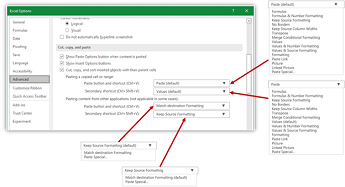
Andmete automaatne teisendamine
Algusnullide eemaldamine ja arvuvormingusse teisendamine Keelake see suvand algusnullidega arvandmete salvestamiseks tekstina ja säilitage algusnullid selle asemel, et teisendada see arvuks ja kaotada algusnullid. Näiteks jääb 00123 teksti kujule 00123 ja seda ei teisendata arvuks 123.
Hoidke pikkade numbrite esimesed 15 numbrit ja vajaduse korral kuvage need teaduslikus kujunduses Keelake see suvand 16 või enama numbrikohaga arvandmete salvestamiseks tekstina ja säilitage kõik numbrid, selle asemel et säilitada ainult esimesed 15 numbrit ja teisendada need teaduskujul kuvatavaks arvuks. Näiteks jääb 12345678901234567890 tekstis 12345678901234567890 ja seda ei teisendata arvuks , 12345678901234500000 ega kuvata teaduslikus mõistes kujul 1,23457E+19.
Tähe "E" ümbritsevate numbrite teisendamine teaduslikus mõistes arvuks Keelake see suvand, kui soovite E-tähe ümbritsevad arvandmed tekstina talletada, selle asemel et teisendada see teaduslikus mõistes arvuks. Näiteks väärtus 123E5 jääb tekstis kujule 123E5 ja seda ei teisendata teaduslikus mõistes arvuks 1,23E+07 .
.csv- või sarnase faili laadimisel teavitage mind kõigist automaatsetest andmeteisendustest Keelake see suvand, kui soovite peatada dialoogiboksi kuvamise, mis näitab, milliseid andmeteisendusi tehakse. Vaikimisi kuvatakse dialoogiboks. Dialoogiboksi ei kuvata ka siis, kui keelate kõik ülaltoodud suvandid.
Diagramm
Diagrammielementide nimede kuvamine hõljutades Kursori viimisel diagrammielemendile kuvatakse diagrammielemendi nimi.
Andmepunkti väärtuste kuvamine hõljutades Kuvab andmepunkti väärtuse, kui kursor selle kohale viite.
Atribuudid järgivad kõigi uute töövihikute diagrammi andmepunkti Valige see suvand, kui soovite, et vorming ja andmesildid järgiksid uute töövihikute teisaldamisel või muutmisel andmepunkte.
Praegune töövihik Valige avatud töövihik, mida soovite järgmise sättega kasutada (Atribuudid järgivad praeguse töövihiku diagrammi andmepunkti).
Atribuudid järgivad praeguse töövihiku diagrammi andmepunkti Valige see suvand, kui soovite, et vorming ja andmesildid järgiksid eelmise sätte Praegune töövihik all kuvatud töövihiku teisaldamisel või muutmisel andmepunkte.
Kuvamine
Kuva viimatiste töövihikute arv Backstage'i vaates Viimatised kuvatakse viimati kasutatud töövihikute loend, mis võimaldab teil need töövihikud kiiresti uuesti avada. Sisestage kuvatavate töövihikute arv väljale Kuva see arv viimatisi töövihikuid . Sisestage või valige positiivne arv vahemikus 0–50.
Kiire juurdepääs sellele arvule viimatistele töövihikutele Kui see on märgitud, kuvatakse failide loend menüü Fail allservas jaotises Suvandid. Kuvatavate failide arvu määramiseks muutke number paremale.
Kuva see arv kinnitamata viimatisi kaustu Backstage'i vaate jaotises Viimatised kuvatakse viimati kasutatud kaustade loend, mis võimaldab teil need kaustad kiiresti uuesti avada. Sisestage kuvatavate töövihikute arv väljale Kuva see kinnitamata viimatiste kaustade arv . Sisestage või valige positiivne arv vahemikus 0–50.
Joonlaua ühikud Saate valida ühikud, mida soovite küljendivaate joonlaual kuvada.
Kuva valemiriba Kuvab valemiriba. Valemiriba kuvatakse töölehe ülaosas.
Funktsiooni kohtspikrite kuvamine Kuvab nende funktsioonide loendist valitud funktsioonide lühikirjeldused, mis kuvatakse, kui valemi automaattekst on sisse lülitatud.
Kommentaaridega lahtrite korral kuva Märkmete ja kommentaaride töölehel kuvamise viisi määramiseks valige üks järgmistest suvanditest.
-
Kommentaare ega näidikuid pole Kui teil on lahtreid, mis sisaldavad märkmeid või kommentaare, peidab see säte lahtrite paremas ülanurgas oleva väikese näidiku.
-
Ainult näidikud ja kommentaarid hõljutamisel Kui teil on märkmeid või kommentaare sisaldavaid lahtreid, kuvatakse selle sätte paremas ülanurgas väike näidik. Selle sätte abil saate märkmeid või kommentaare kuvada ka kursoriga üle lahtrite.
-
Kommentaarid ja näidikud Kui teil on märkmeid või kommentaare sisaldavaid lahtreid, kuvatakse selle sätte paremas ülanurgas väike näidik. Kui lahter sisaldab märget, kuvab Excel märkme alles. Kui lahter sisaldab kommentaari, jääb kommentaar peidetuks, kuni kursoriga üle lahtri libistate.
Vaikesuund valib töövihiku lõuendi voo suuna. Selle muudatuse jõustumiseks peate kõik olemasolevad töövihikud uuesti avama.
-
Paremalt vasakule paigutatud lahtrid (lahtrid A1) asuvad vaate paremas ülanurgas, lehesakid on joondatud akna paremasse serva. Lahtrikohased juhtelemendid kuvatakse lahtrite vasakus servas.
-
Vasakult paremale paigutab lahtri A1 vaate vasakusse ülanurka, lehesakid on joondatud akna vasakusse serva. Lahtrikohased juhtelemendid kuvatakse lahtrite paremas servas.
Selle töövihiku kuvamissuvandid
Selle töövihiku kuvamissuvandid Valige selles loendiboksis töövihik, mida järgmised suvandid mõjutavad.
Kuva horisontaalne kerimisriba Kuvab horisontaalse kerimisriba töölehe allservas.
Kuva vertikaalne kerimisriba Kuvab vertikaalse kerimisriba töölehe paremas servas (kui kasutate keelerežiimi vasakult paremale) või vasakule (kui kasutate paremalt vasakule kirjutatavat keelerežiimi).
Lehesakkide kuvamine Kuvab töölehesakid, et saaksite liikuda ja valida üksikuid töölehti. Töölehesakid kuvatakse tööleheakna allservas.
Kuupäevade rühmitamine automaatfiltri menüüs Muudab kuupäevade hierarhilise rühmitamise kuupäevade mittehierarhiliseks loendiks kuupäevafiltri menüü Automaatfilter allservas olevate kuupäevade loendis. Näiteks saate filtreerida vaid kahekohalise aastaarvu, valides käsitsi mittehierarhilisest loendist kahekohalise aastaarvu.
Objektide puhul kuva Graafikaobjektide kuvamiseks või peitmiseks töövihikus valige üks järgmistest suvanditest.
-
Kõik Kuvab kõik graafikaobjektid, nupud, tekstiväljad, joonistatud objektid ja pildid.
-
Ei midagi (peida objektid) Peidab kõik graafikaobjektid, nupud, tekstiväljad, joonistatud objektid ja pildid. Peidetud objekte ei prindita.
Selle töölehe kuvamissuvandid
Selle töölehe kuvamissuvandid Valige selles loendiboksis tööleht, mida järgmised suvandid mõjutavad.
Kuva rea- ja veerupäised Kuvab reanumbrid vasakult paremale kirjutatava keele režiimis) või töölehe ülaosas paremalt vasakule kirjutatava keele režiimis (kui kasutate paremalt vasakule kirjutatavat keelerežiimi).
Valemite kuvamine lahtrites nende arvutatud tulemite asemel Kuvab valemid lahtrites valemite tagastatavate väärtuste asemel.
Leheküljepiiride kuvamine Kuvab leheküljepiirid, mille Excel on automaatselt määranud.
Nullväärtusega lahtrites nulli kuvamine Kuvab nullväärtusi sisaldavates lahtrites nulli.
Liigendustähiste kuvamine liigenduse rakendamisel Kuvab liigendustähised. Liigendustähiseid ei kuvata, kui tööleht ei sisalda liigendust.
Kuva ruudujooned Kuvab lahtri ruudujooned. Ruudujoonte printimiseks veenduge, et menüü Küljendus jaotise Lehe suvandid jaotises Ruudujooned oleks märgitud ruut Prindi.
-
Ruudujoone värv Määrab ruudujoonte värvi. Kui valite suvandi Automaatne, põhineb ruudujoone värv Windows Juhtpaneel määratletud tekstivärvil.
Valemid
Luba mitme lõimega arvutamine Vaikimisi on see suvand lubanud kiire arvutamise mitme protsessori abil. Pange tähele, et Excel toetab ainult kuni 64 protsessori tuuma kasutamist.
Arvutuslõimede arv Saate määrata arvutamiseks kasutatavate protsessorite arvu.
-
Kasuta kõiki selle arvuti protsessoreid See suvand kasutab vaikimisi kõiki teie arvutis saadaolevaid protsessoreid.
-
Käsiraamat Saate määrata kasutatavate protsessorite arvu. Sisestage väljale Käsitsi positiivne arv vahemikus 1–1024.
Märkus.: Virtuaalseansi arvutuslõimede täpse arvu kohta leiate teavet artiklist: Mahukad Exceli töökoormused töötavad mitme seansi keskkondades aeglaselt – Office | Microsoft Learn
Selle töövihiku arvutamisel
Selle töövihiku arvutamisel Valige selles loendiboksis töövihik, mida järgmised suvandid mõjutavad.
Muude dokumentide linkide värskendamine Arvutab ja värskendab valemeid, mis sisaldavad viiteid teistele rakendustele.
Sea kuvatav täpsus Muudab lahtrites talletatud väärtused (15 kohta) püsivalt mis tahes kuvatavaks vorminguks (sh komakohtade arv).
Kasuta 1904-kuupäevasüsteemi Muudab alguskuupäeva, millest alates arvutatakse kõik kuupäevad alates 1. jaanuarist 1900, kuupäevaks 2. jaanuar 1904.
Välislingi väärtuste salvestamine Salvestab Exceli töölehega lingitud välisdokumendis sisalduvate väärtuste koopiad. Kui välisdokumendi suurte vahemikega linkidega tööleht nõuab ebatavaliselt suurt kettaruumi või võtab avamiseks väga kaua aega, võib märkeruudu Salvesta välislingi väärtused tühjendamine vähendada töölehe avamiseks kuluvat kettaruumi ja aega.
Üldine
Ignoreeri muid rakendusi, mis kasutavad dünaamilist andmevahetust (DDE) Takistab andmevahetust muude rakendustega, mis kasutavad dünaamilist andmevahetust (DDE).
Automaatlinkide värskendamise küsimine Kuvab teate, mis võimaldab teil enne lingitud üksuste värskendamist kinnitada.
Kuva lisandmooduli kasutajaliidese tõrked Kuvab installitavate ja kasutatavate lisandmoodulite kasutajaliidese tõrked.
Mastaabi sisu A4- või 8,5 x 11-tolliste paberiformaatide jaoks Mõnes riigis või regioonis on paberi standardformaat Letter; teiste jaoks on standardsuurus A4. Märkige see ruut, kui soovite, et Excel kohandaks automaatselt teise riigi või regiooni standardse paberiformaadiga (nt A4) vormindatud dokumente nii, et need prinditaks õigesti teie riigi või regiooni standardsele paberiformaadile (nt Letter). See suvand mõjutab ainult väljaprinti. See ei mõjuta dokumendi vormingut.
Käivitamisel avage kõik failid asukohas Käivitamisel avab Excel automaatselt failid kaustast, mille sellele tekstiväljale tipite. Tippige tekstiväljale kausta täielik tee, mis näitab failide asukohta.
Veebisuvandid Seab suvandid selle kohta, kuidas Exceli andmed veebibrauseris andmete vaatamisel välja näevad ja reageerivad.
Lotuse ühilduvus
Microsoft Office Exceli menüüklahv Seab klahvi, mida saate kasutada Microsoft Office Fluenti kasutajaliides lindikäskudele juurdepääsemiseks.
Ülemineku navigeerimisklahvid Aktiveerib alternatiivse klahvikomplekti töölehel navigeerimiseks, valemi sisestamiseks, sildi sisestamiseks ja muudeks toiminguteks.
Lotus Compatibility Settings for
Lotus Compatibility Settings for Valige selles loendiboksis tööleht, mida järgmised suvandid mõjutavad.
Üleminekuvalemi väärtustamine Avab ja hindab Programmi Lotus 1-2-3 faile ilma teavet kaotamata või muutmata. Selle suvandi valimisel hindab Excel tekstistringe nullina, loogikaavaldisi 0 või 1-na ja andmebaasikriteeriume vastavalt programmis Lotus 1-2-3 kasutatavatele reeglitele.
Üleminekuvalemi sisestamine Teisendab lotus 1-2-3 väljalaske 2.2 süntaksis sisestatud valemid Exceli süntaksiks ja paneb Excelis määratletud nimed käituma nagu programmis Lotus 1-2-3 määratletud nimed.
Redigeerimissuvandid
Pärast sisestusklahvi (Enter) vajutamist nihutage valikut Muudab külgneva lahtri aktiivseks lahtriks pärast praeguses aktiivses lahtris sisestusklahvi (ENTER) vajutamist. Märkige väljal Suund , milline külgnev lahter muutub aktiivseks.
Suund Muudab külgneva lahtri aktiivseks lahtriks pärast praeguses aktiivses lahtris sisestusklahvi (ENTER) vajutamist. Märkige väljal Suund , milline külgnev lahter muutub aktiivseks.
Lisa komakoht automaatselt Vaikimisi komakohtadega arvu kuvamiseks märkige see ruut.
Kohtad Sisestage väljale Places kümnendkohtade arv, et näidata, kuhu Microsoft Office Excel paigutab töölehel automaatselt komakoha arvudele, mille tipite konstantidena. Positiivne arv nihutab komakoha vasakule; negatiivne arv nihutab komakoha paremale. Kui Places väli jäetakse tühjaks või selle väärtuseks on seatud 0 (null), peate komakoha käsitsi sisestama. Selle suvandi alistamiseks tippige arvu tippimisel lahtrisse komakoht.
Luba täitepide ja lahtrite pukseerimine Lahtrite ja andmete teisaldamiseks ning kopeerimiseks lohistades märkige see ruut. Kui see suvand on valitud, saate andmete kopeerimiseks ja külgnevate lahtrite täitmiseks andmesarjaga lohistada ka täitepidet.
Teavita enne lahtrite ülekirjutamist Kuvab teate, kui kukutate lahtrid üle muude andmeid sisaldavate lahtrite.
Luba redigeerimine otse lahtrites Märkige see ruut, kui soovite lubada redigeerimise lahtri sees, topeltklõpsates lahtrit, mitte redigeerides lahtri sisu valemiribal.
Andmevahemiku vormingute ja valemite laiendamine Valige see, kui soovite automaatselt vormindada loendi lõppu lisatud uusi üksusi, et need vastaksid ülejäänud loendi vormingule. Kopeeritakse ka igas reas korduvad valemid. Laiendamiseks peavad vormingud ja valemid olema kuvatud vähemalt kolmel uuele reale eelnevast viiest viimasest reast.
Luba automaatne protsendi sisestamine Valige, et korrutada 100-ga kõik arvud, mis on väiksemad kui 1, mis sisestatakse lahtritesse, mis on vormindatud protsendivormingus. Tühjendage see ruut, kui soovite korrutada 100-ga kõik lahtritesse sisestatud arvud, mis on vormindatud protsendivormingus (sh arvud, mis on võrdsed või suuremad kui 1).
Luba lahtriväärtuste automaattekst Lõpetab tekstikirjed, mida hakkate andmeveergu tippima. Kui esimesed paar tähte kattuvad selles veerus olemasoleva kirjega, täidab Excel ülejäänud teksti teie eest.
Zoom on roll with IntelliMouse Kui teil on Microsoft IntelliMouse'i osutusseade, seab hiirerattanupu suumima, mitte ei keri töölehel või diagrammilehel.
Teavita kasutajat potentsiaalselt aeganõudvast toimingust Valige, kas soovite, et teid teavitataks, kui toiming mõjutab suurt hulka lahtreid ja selle töötlemine võib võtta kaua aega.
-
Kui see arv lahtreid (tuhandetes) Saate määrata maksimaalse arvu lahtreid, mida toiming mõjutab ilma sellest teatamata. Kui see mõjutab rohkem lahtreid kui lubatud arv lahtreid, teavitatakse teid sellest.
-
Süsteemieraldajate kasutamine Valige see kümnendkohtade ja tuhandeliste vaikeeraldajate kasutamiseks. Alternatiivsete eraldajate sisestamiseks tühjendage see ruut.
-
Kümnendkoha eraldaja Kümnendkoha vaikeeraldaja muutmiseks tühjendage ruut Kasuta süsteemieraldajaid, valige väljal Kümnendkoha eraldaja vaikeeraldaja ja tippige soovitud eraldaja.
-
Tuhandeliste eraldaja Tuhandeliste vaikeeraldaja muutmiseks tühjendage ruut Kasuta süsteemieraldajaid, valige väljal Tuhandeliste eraldaja vaikeeraldaja ja tippige soovitud eraldaja.
-
Lõikamine, kopeerimine ja kleepimine
Kuva kleepesuvandite nupud Valige see, kui soovite, et Excel kuvaks kleepimisel automaatselt erisuvanditega dialoogiboksi (nt Ainult vorming ja Lahtrite linkimine).
Kuva lisamissuvandite nupud Märkige see ruut, kui soovite, et Excel kuvaks lahtrite, ridade või veergude lisamisel automaatselt erisuvanditega dialoogiboksi (nt Vormindamine nagu üleval ja Eemalda vorming).
Lisatud objektide lõikamine, kopeerimine ja sortimine koos emalahtritega Hoiab graafikaobjekte, nuppe, tekstivälju, joonistatud objekte ja pilte nendega seotud lahtritega iga kord, kui töölehe lõikate, kopeerite, filtreerite või sordite.
Näpunäited: Kleepimistoimingu saate määrata järgmistel juhtudel.
-
Vajutage lindil nuppu Kleebi .
-
Valige lahter või vahemik ja vajutage kleepimiseks sisestusklahvi (ENTER) või klahvikombinatsiooni Shift+Insert .
-
Vajutage klahvikombinatsiooni CTRL/CMD+V.
-
Vajutage klahvikombinatsiooni CTRL/CMD+SHIFT+V.
Saate valida, milline kleepimistoiming peaks toimuma kahe põhistsenaariumi puhul.
-
Vajutage lindil nuppu Kleebi .
-
Valige lahter või vahemik ja vajutage kleepimiseks sisestusklahvi (ENTER) või klahvikombinatsiooni Shift+Insert .
-
Vajutage klahvikombinatsiooni CTRL/CMD+V.
-
Vajutage klahvikombinatsiooni CTRL/CMD+SHIFT+V.
Saate valida, milline kleepimistoiming peaks toimuma kahe põhistsenaariumi puhul.
Kopeeritud lahtri või vahemiku kleepimine Kui sama Exceli seansi lahtri- ja vahemikusisu on lõikelaual ja kasutaja kleebib sisu lahtrisse või vahemikku.
Sisu kleepimine muudest rakendustest (mõnel juhul mitte kohaldatav)
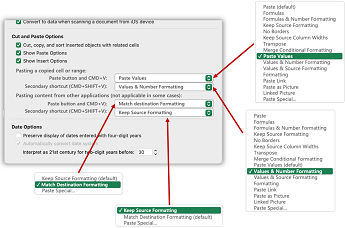
Andmete automaatne teisendamine
Algusnullide eemaldamine ja arvuvormingusse teisendamine Keelake see suvand algusnullidega arvandmete salvestamiseks tekstina ja säilitage algusnullid selle asemel, et teisendada see arvuks ja kaotada algusnullid. Näiteks jääb 00123 teksti kujule 00123 ja seda ei teisendata arvuks 123.
Hoidke pikkade numbrite esimesed 15 numbrit ja vajaduse korral kuvage need teaduslikus kujunduses Keelake see suvand 16 või enama numbrikohaga arvandmete salvestamiseks tekstina ja säilitage kõik numbrid, selle asemel et säilitada ainult esimesed 15 numbrit ja teisendada need teaduskujul kuvatavaks arvuks. Näiteks jääb 12345678901234567890 tekstis 12345678901234567890 ja seda ei teisendata arvuks , 12345678901234500000 ega kuvata teaduslikus mõistes kujul 1,23457E+19.
Tähe "E" ümbritsevate numbrite teisendamine teaduslikus mõistes arvuks Keelake see suvand, kui soovite E-tähe ümbritsevad arvandmed tekstina talletada, selle asemel et teisendada see teaduslikus mõistes arvuks. Näiteks väärtus 123E5 jääb tekstis kujule 123E5 ja seda ei teisendata teaduslikus mõistes arvuks 1,23E+07 .
.csv- või sarnase faili laadimisel teavitage mind kõigist automaatsetest andmeteisendustest Keelake see suvand, kui soovite peatada dialoogiboksi kuvamise, mis näitab, milliseid andmeteisendusi tehakse. Vaikimisi kuvatakse dialoogiboks. Dialoogiboksi ei kuvata ka siis, kui keelate kõik ülaltoodud suvandid.
Diagramm
Diagrammielementide nimede kuvamine hõljutades Kursori viimisel diagrammielemendile kuvatakse diagrammielemendi nimi.
Andmepunkti väärtuste kuvamine hõljutades Kuvab andmepunkti väärtuse, kui kursor selle kohale viite.
Atribuudid järgivad kõigi uute töövihikute diagrammi andmepunkti Valige see suvand, kui soovite, et vorming ja andmesildid järgiksid uute töövihikute teisaldamisel või muutmisel andmepunkte.
Praegune töövihik Valige avatud töövihik, mida soovite järgmise sättega kasutada (Atribuudid järgivad praeguse töövihiku diagrammi andmepunkti).
Atribuudid järgivad praeguse töövihiku diagrammi andmepunkti Valige see suvand, kui soovite, et vorming ja andmesildid järgiksid eelmise sätte Praegune töövihik all kuvatud töövihiku teisaldamisel või muutmisel andmepunkte.
Kuvamine
Kuva viimatiste töövihikute arv Backstage'i vaates Viimatised kuvatakse viimati kasutatud töövihikute loend, mis võimaldab teil need töövihikud kiiresti uuesti avada. Sisestage kuvatavate töövihikute arv väljale Kuva see arv viimatisi töövihikuid . Sisestage või valige positiivne arv vahemikus 0–50.
Kiire juurdepääs sellele arvule viimatistele töövihikutele Kui see on märgitud, kuvatakse failide loend menüü Fail allservas jaotises Suvandid. Kuvatavate failide arvu määramiseks muutke number paremale.
Kuva see arv kinnitamata viimatisi kaustu Backstage'i vaate jaotises Viimatised kuvatakse viimati kasutatud kaustade loend, mis võimaldab teil need kaustad kiiresti uuesti avada. Sisestage kuvatavate töövihikute arv väljale Kuva see kinnitamata viimatiste kaustade arv . Sisestage või valige positiivne arv vahemikus 0–50.
Joonlaua ühikud Saate valida ühikud, mida soovite küljendivaate joonlaual kuvada.
Kuva valemiriba Kuvab valemiriba. Valemiriba kuvatakse töölehe ülaosas.
Funktsiooni kohtspikrite kuvamine Kuvab nende funktsioonide loendist valitud funktsioonide lühikirjeldused, mis kuvatakse, kui valemi automaattekst on sisse lülitatud.
Kommentaaridega lahtrite korral kuva Märkmete ja kommentaaride töölehel kuvamise viisi määramiseks valige üks järgmistest suvanditest.
-
Kommentaare ega näidikuid pole Kui teil on lahtreid, mis sisaldavad märkmeid või kommentaare, peidab see säte lahtrite paremas ülanurgas oleva väikese näidiku.
-
Ainult näidikud ja kommentaarid hõljutamisel Kui teil on märkmeid või kommentaare sisaldavaid lahtreid, kuvatakse selle sätte paremas ülanurgas väike näidik. Selle sätte abil saate märkmeid või kommentaare kuvada ka kursoriga üle lahtrite.
-
Kommentaarid ja näidikud Kui teil on märkmeid või kommentaare sisaldavaid lahtreid, kuvatakse selle sätte paremas ülanurgas väike näidik. Kui lahter sisaldab märget, kuvab Excel märkme alles. Kui lahter sisaldab kommentaari, jääb kommentaar peidetuks, kuni kursoriga üle lahtri libistate.
Vaikesuund valib töövihiku lõuendi voo suuna. Selle muudatuse jõustumiseks peate kõik olemasolevad töövihikud uuesti avama.
-
Paremalt vasakule paigutatud lahtrid (lahtrid A1) asuvad vaate paremas ülanurgas, lehesakid on joondatud akna paremasse serva. Lahtrikohased juhtelemendid kuvatakse lahtrite vasakus servas.
-
Vasakult paremale paigutab lahtri A1 vaate vasakusse ülanurka, lehesakid on joondatud akna vasakusse serva. Lahtrikohased juhtelemendid kuvatakse lahtrite paremas servas.
Selle töövihiku kuvamissuvandid
Selle töövihiku kuvamissuvandid Valige selles loendiboksis töövihik, mida järgmised suvandid mõjutavad.
Kuva horisontaalne kerimisriba Kuvab horisontaalse kerimisriba töölehe allservas.
Kuva vertikaalne kerimisriba Kuvab vertikaalse kerimisriba töölehe paremas servas (kui kasutate keelerežiimi vasakult paremale) või vasakule (kui kasutate paremalt vasakule kirjutatavat keelerežiimi).
Lehesakkide kuvamine Kuvab töölehesakid, et saaksite liikuda ja valida üksikuid töölehti. Töölehesakid kuvatakse tööleheakna allservas.
Kuupäevade rühmitamine automaatfiltri menüüs Muudab kuupäevade hierarhilise rühmitamise kuupäevade mittehierarhiliseks loendiks kuupäevafiltri menüü Automaatfilter allservas olevate kuupäevade loendis. Näiteks saate filtreerida vaid kahekohalise aastaarvu, valides käsitsi mittehierarhilisest loendist kahekohalise aastaarvu.
Objektide puhul kuva Graafikaobjektide kuvamiseks või peitmiseks töövihikus valige üks järgmistest suvanditest.
-
Kõik Kuvab kõik graafikaobjektid, nupud, tekstiväljad, joonistatud objektid ja pildid.
-
Ei midagi (peida objektid) Peidab kõik graafikaobjektid, nupud, tekstiväljad, joonistatud objektid ja pildid. Peidetud objekte ei prindita.
Selle töölehe kuvamissuvandid
Selle töölehe kuvamissuvandid Valige selles loendiboksis tööleht, mida järgmised suvandid mõjutavad.
Kuva rea- ja veerupäised Kuvab reanumbrid vasakult paremale kirjutatava keele režiimis) või töölehe ülaosas paremalt vasakule kirjutatava keele režiimis (kui kasutate paremalt vasakule kirjutatavat keelerežiimi).
Valemite kuvamine lahtrites nende arvutatud tulemite asemel Kuvab valemid lahtrites valemite tagastatavate väärtuste asemel.
Leheküljepiiride kuvamine Kuvab leheküljepiirid, mille Excel on automaatselt määranud.
Nullväärtusega lahtrites nulli kuvamine Kuvab nullväärtusi sisaldavates lahtrites nulli.
Liigendustähiste kuvamine liigenduse rakendamisel Kuvab liigendustähised. Liigendustähiseid ei kuvata, kui tööleht ei sisalda liigendust.
Kuva ruudujooned Kuvab lahtri ruudujooned. Ruudujoonte printimiseks veenduge, et menüü Küljendus jaotise Lehe suvandid jaotises Ruudujooned oleks märgitud ruut Prindi.
-
Ruudujoone värv Määrab ruudujoonte värvi. Kui valite suvandi Automaatne, põhineb ruudujoone värv Windows Juhtpaneel määratletud tekstivärvil.
Valemid
Luba mitme lõimega arvutamine Vaikimisi on see suvand lubanud kiire arvutamise mitme protsessori abil. Pange tähele, et Excel toetab ainult kuni 64 protsessori tuuma kasutamist.
Arvutuslõimede arv Saate määrata arvutamiseks kasutatavate protsessorite arvu.
-
Kasuta kõiki selle arvuti protsessoreid See suvand kasutab vaikimisi kõiki teie arvutis saadaolevaid protsessoreid.
-
Käsiraamat Saate määrata kasutatavate protsessorite arvu. Sisestage väljale Käsitsi positiivne arv vahemikus 1–1024.
Märkus.: Virtuaalseansi arvutuslõimede täpse arvu kohta leiate teavet artiklist: Mahukad Exceli töökoormused töötavad mitme seansi keskkondades aeglaselt – Office | Microsoft Learn
Selle töövihiku arvutamisel
Selle töövihiku arvutamisel Valige selles loendiboksis töövihik, mida järgmised suvandid mõjutavad.
Muude dokumentide linkide värskendamine Arvutab ja värskendab valemeid, mis sisaldavad viiteid teistele rakendustele.
Sea kuvatav täpsus Muudab lahtrites talletatud väärtused (15 kohta) püsivalt mis tahes kuvatavaks vorminguks (sh komakohtade arv).
Kasuta 1904-kuupäevasüsteemi Muudab alguskuupäeva, millest alates arvutatakse kõik kuupäevad alates 1. jaanuarist 1900, kuupäevaks 2. jaanuar 1904.
Välislingi väärtuste salvestamine Salvestab Exceli töölehega lingitud välisdokumendis sisalduvate väärtuste koopiad. Kui välisdokumendi suurte vahemikega linkidega tööleht nõuab ebatavaliselt suurt kettaruumi või võtab avamiseks väga kaua aega, võib märkeruudu Salvesta välislingi väärtused tühjendamine vähendada töölehe avamiseks kuluvat kettaruumi ja aega.
Üldine
Ignoreeri muid rakendusi, mis kasutavad dünaamilist andmevahetust (DDE) Takistab andmevahetust muude rakendustega, mis kasutavad dünaamilist andmevahetust (DDE).
Automaatlinkide värskendamise küsimine Kuvab teate, mis võimaldab teil enne lingitud üksuste värskendamist kinnitada.
Kuva lisandmooduli kasutajaliidese tõrked Kuvab installitavate ja kasutatavate lisandmoodulite kasutajaliidese tõrked.
Mastaabi sisu A4- või 8,5 x 11-tolliste paberiformaatide jaoks Mõnes riigis või regioonis on paberi standardformaat Letter; teiste jaoks on standardsuurus A4. Märkige see ruut, kui soovite, et Excel kohandaks automaatselt teise riigi või regiooni standardse paberiformaadiga (nt A4) vormindatud dokumente nii, et need prinditaks õigesti teie riigi või regiooni standardsele paberiformaadile (nt Letter). See suvand mõjutab ainult väljaprinti. See ei mõjuta dokumendi vormingut.
Käivitamisel avage kõik failid asukohas Käivitamisel avab Excel automaatselt failid kaustast, mille sellele tekstiväljale tipite. Tippige tekstiväljale kausta täielik tee, mis näitab failide asukohta.
Veebisuvandid Seab suvandid selle kohta, kuidas Exceli andmed veebibrauseris andmete vaatamisel välja näevad ja reageerivad.
Lotuse ühilduvus
Microsoft Office Exceli menüüklahv Seab klahvi, mida saate kasutada Microsoft Office Fluenti kasutajaliides lindikäskudele juurdepääsemiseks.
Ülemineku navigeerimisklahvid Aktiveerib alternatiivse klahvikomplekti töölehel navigeerimiseks, valemi sisestamiseks, sildi sisestamiseks ja muudeks toiminguteks.
Lotus Compatibility Settings for
Lotus Compatibility Settings for Valige selles loendiboksis tööleht, mida järgmised suvandid mõjutavad.
Üleminekuvalemi väärtustamine Avab ja hindab Programmi Lotus 1-2-3 faile ilma teavet kaotamata või muutmata. Selle suvandi valimisel hindab Excel tekstistringe nullina, loogikaavaldisi 0 või 1-na ja andmebaasikriteeriume vastavalt programmis Lotus 1-2-3 kasutatavatele reeglitele.
Üleminekuvalemi sisestamine Teisendab lotus 1-2-3 väljalaske 2.2 süntaksis sisestatud valemid Exceli süntaksiks ja paneb Excelis määratletud nimed käituma nagu programmis Lotus 1-2-3 määratletud nimed.










